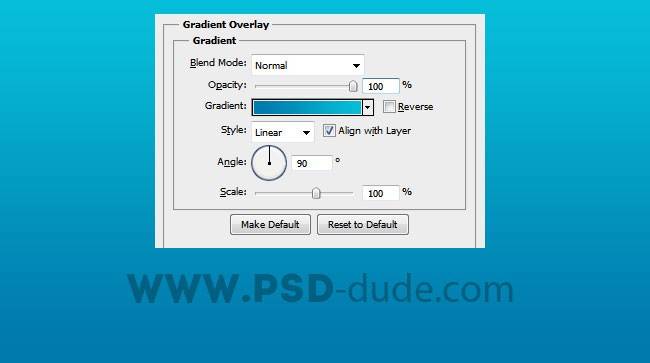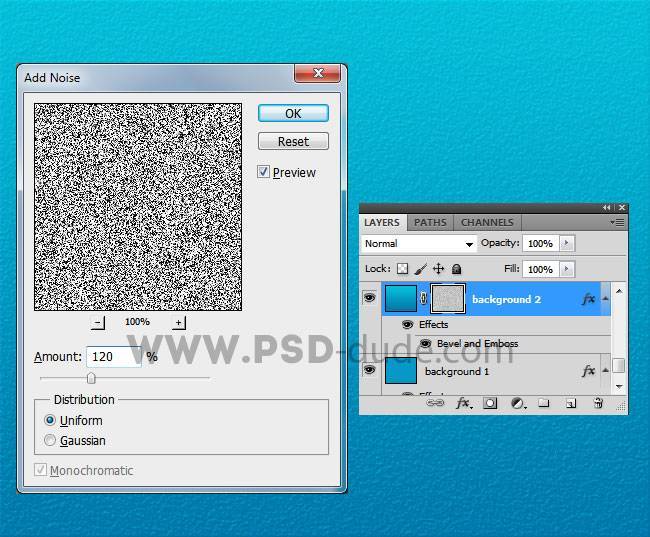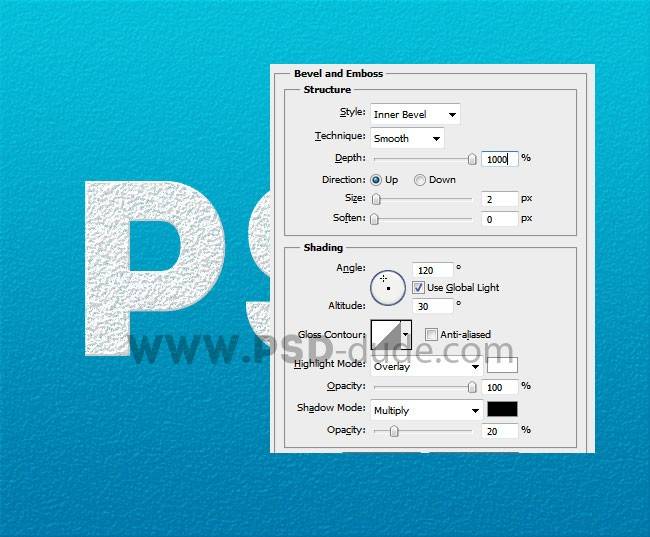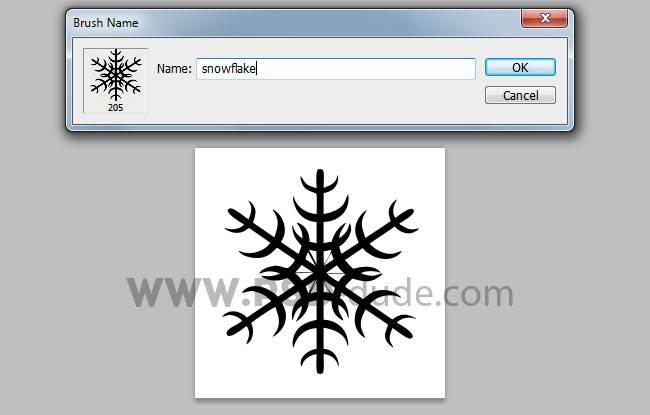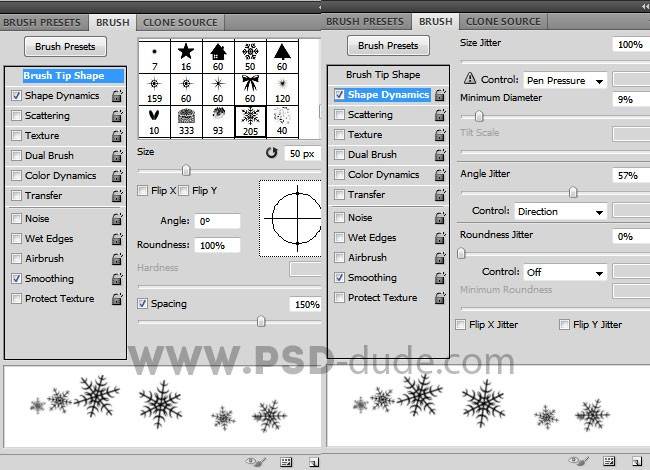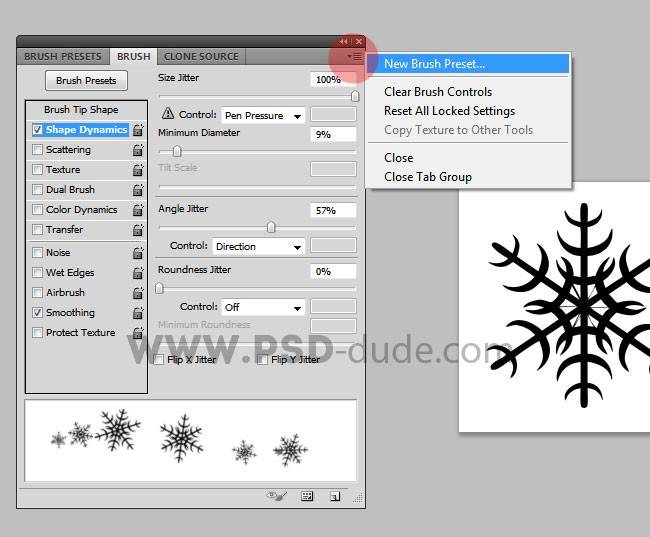Создаем текстовый эффект из снежинок
В этом уроке вы научитесь создавать снежный текстовой эффект, используя простые техники в Фотошоп. Все, что вам нужно, это фантазия для использования кисти, которые вы создадите сами. Мы также создадим текстуру льда с помощью стилей слоя. Поэтому, если вы новичок в программе, не волнуйтесь, этот урок совсем несложный. Я надеюсь, вам понравится результат.В этом быстром уроке мы создадим текстовой эффект за несколько шагов. Вы можете добавить в конце свои элементы, используйте воображение.
Начнем с создания заднего плана. Добавьте Градиент с цветами # 0078aa и # 06bed9. Назовите этот слой «Задний фон».
Дублируйте этот слой и растеризуйте стили слоя. Опция Растрирование доступно только для текста и векторных фигур, поэтому если вы кликните правой кнопкой мыши, опция Растрировать слой будет недоступна. Когда я написал, растеризуйте стили слоя, я имел ввиду, что вам нужно создать новый пустой слой и объединить его со скопированным фоновым слоем. Назовите слой «Задний фон 2», добавьте маску слоя. Убедитесь, что на данный момент у вас выбрана именно маска слоя, она должна быть в белом квадратике. Перейдите в Фильтр-Шум и выберите Добавить шум.
Теперь добавьте нужный вам текст, используя шрифт, который вам нравится. Назовите слой «Текст 1».
Дублируйте слой с текстом и назовите его «Текст 2». Добавьте маску слоя к слою Текст 2. Добавьте фильтр шума, как мы делали ранее. Для этого слоя используйте шум 120%, для второго слоя с текстом 60%. Добавьте стиль слоя Тиснение, установите настройки так, как показано ниже.
Создайте два новых слоя поверх всех и назовите их Снежинка 1 и Снежинка 2. Создайте рабочий контур, используя слой с текстом (правой кнопкой мыши).
Сейчас я собираюсь создать кисть со снежинками. Скачайте эти фигуры. Создайте новый PSD файл и добавьте эти фигуры туда. Используйте белый фон и черный цвет для фигуры. Перейдите в Редактировать – Определить кисть.
Кисть, которую мы сделали в предыдущем шаге, нужно немного изменить. Итак, выберите Инструмент Кисть, откройте панель с кистями и выберите ту, который мы создали. Настройте кисть так, как показано на картинке ниже. Кисть назовите «Снежинка1». Повторите процесс, но настройте интервал установите на 60%. Эту кисть назовите «Снежинка2».
Теперь, используя ваши кисти поочередно, рисуйте ими на том контуре, который мы создавали выше по слою с текстом. Ваш результат должен выглядеть примерно так:
Далее можно добавить стиль слоя Тиснение. Настройки оставить такие же, как и для заднего фона.
Дублируйте все слои, кроме заднего фона. Объедините их. Добавьте эффект Тени для конечного слоя. Слоя, вы можете использовать вашу собственную кисть для украшения ваши Рождественских картин. Вы также можете создавать новые кисти, главное, это – фантазия!
Ниже показан наш итоговый результат:
Ссылка на оригинал урока.